这篇教程教优图宝的朋友们用Photoshop鼠绘燃烧的蜡烛,教程属于比较初级的鼠绘教程,绘制过程大致分为三个部分制作:首先是背景部分的制作,需要渲染出类似火光照射的效果。然后就是蜡烛部分的制作,勾出路径后,用渐变加好底色,再用加深,减淡工具调整质感。最后就是火焰部分的制作,勾出选区后用画笔涂上一些火焰的颜色即可。
最终效果

utobao编注:更多鼠绘教程讨论交流和鼠绘作业提交请进入优图宝PS鼠绘交流区:http://www.utobao.com/news/57.html
具体的绘制步骤如下:
1、新建一个600 * 800 像素的文档,背景填充黑色。新建一个图层,用钢笔勾出下图所示的选区,羽化100个像素后填充褐色:#A55F17,取消选区后如果觉得还不够自然,可以再适当高斯模糊处理。
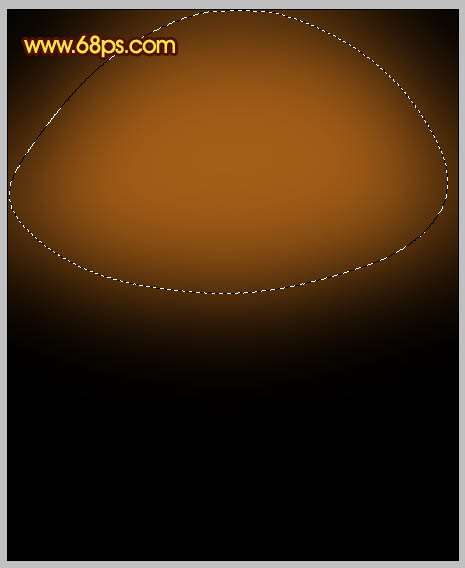
2、新建一个图层,用钢笔勾出图2所示的选区,羽化30个像素后填充颜色:#F6D74D,效果如图3。


3、新建一个图层,图层混合模式改为“颜色减淡”,用钢笔勾出下图所示的选区,羽化20个像素后填充颜色:#F6D74D,图层不透明度改为:40%。

4、创建色彩平衡调整图层,稍微把背景调红一点,参数设置如图5,效果如图6。


5、新建一个图层,用钢笔工具勾出蜡烛的轮廓,转为选区如图7。再选择渐变工具,颜色设置如图8,然后由上至下拉出图9所示的线性渐变。



6、新建一个图层,用钢笔勾出图10所示的选区,羽化10个像素后填充暗红色:#DD552F,取消选区后用加深工具把底部稍微涂暗一点。

7、调出蜡烛的选区,新建一个图层,把前景颜色设置为:#FFC444,用画笔把顶部边缘部分涂上一些反光效果,如下图。

8、新建一个图层,用钢笔勾出下图所示的选区,羽化3个像素后填充橙黄色:#FFE351。

9、新建一个图层,用钢笔勾出高光部分的选区如图13,填充颜色:#FFF09F。

10、新建一个图层,同上的方法制作其它部分的高光,效果如下图。

11、新建一个图层,用钢笔工具勾出火苗部分的选区,如下图,把选区填充白色。

12、新建一个图层,按Ctrl + Alt + G 与前一图层编组。然后在当前图层下面新建一个图层,用钢笔勾出图16所示的选区,拉上图17所示的线性渐变。

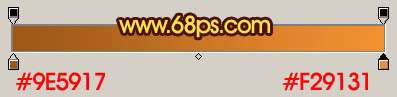
13、新建一个图层,用黑色画笔把图形的底部涂暗一点,如下图。

14、新建一个图层,用钢笔工具勾出下图所示的选区,羽化3个像素后填充蓝色:#436BA7。

15、新建一个图层,用白色画笔把底部火焰顶部涂白一点,效果如下图。

16、新建一个图层,用橙黄色画笔把火焰两边涂上淡黄色。

17、新建一个图层,用钢笔勾出烛芯部分的选区填充黑色如图22,然后新建一个图层,用画笔涂上一些高光,效果如图23,24。



最后调整一下细节和整体颜色,完成最终效果。

utobao编注:更多鼠绘教程讨论交流和鼠绘作业提交请进入优图宝PS鼠绘交流区:http://www.utobao.com/news/57.html




